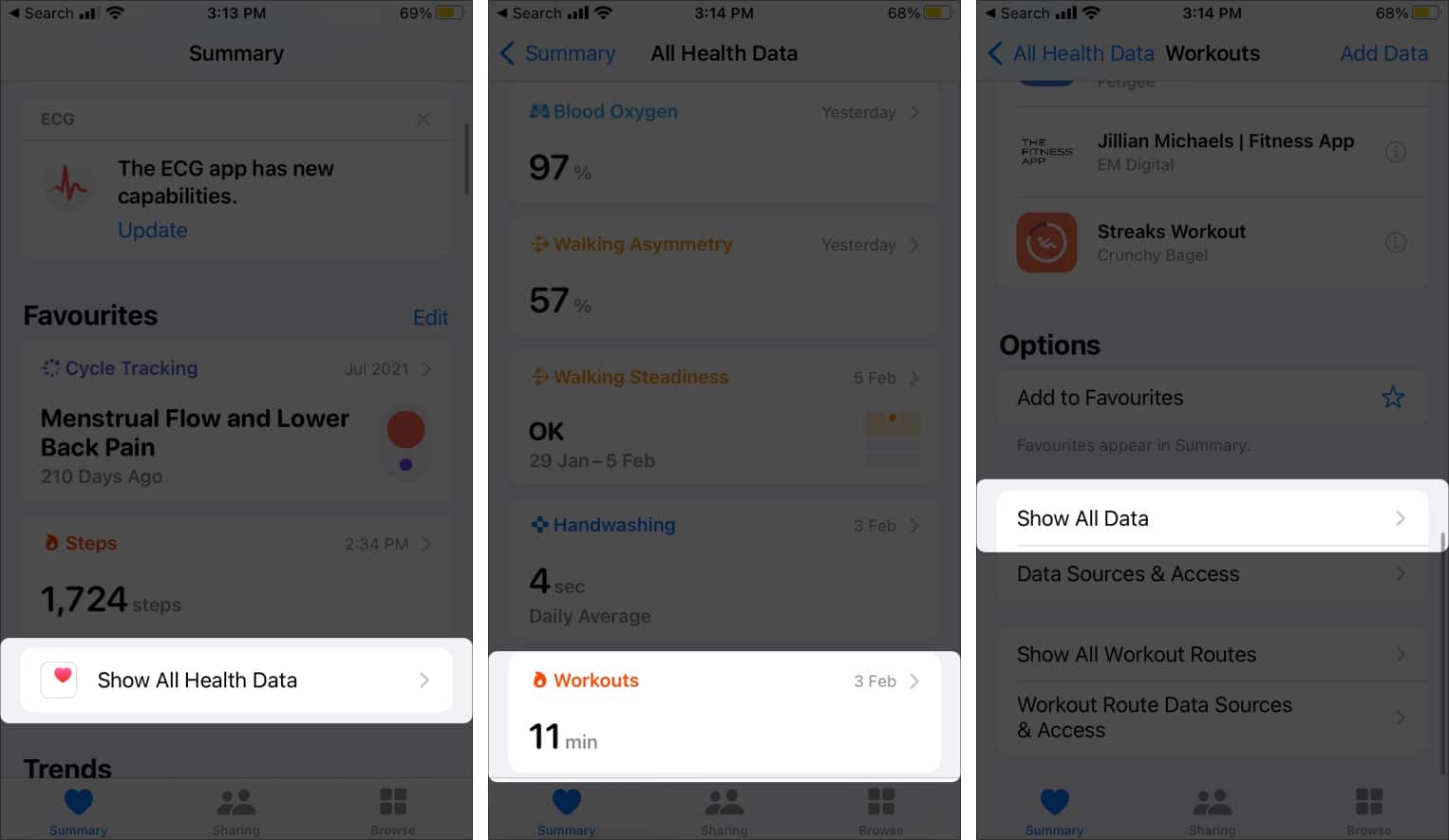Avez-vous accidentellement enregistré un entraînement Apple Watch en jouant avec une fonctionnalité ? Ou quelqu’un a exploré votre montre et enregistré un entraînement que vous n’avez pas fait ? Et maintenant, tout cela gâche votre score parfait ? Pas de soucis, je vais vous montrer deux méthodes pour supprimer facilement un entraînement Apple Watch.
Bien que l’Apple Watch dispose d’une détection automatique des entraînements, elle ne vous permet pas de supprimer un entraînement de la montre. Pour supprimer un entraînement, vous devrez utiliser l’iPhone jumelé, et il y a deux façons de le faire.
- Supprimer un entraînement de l’application Fitness
- Supprimer un entraînement à l’aide de l’application Santé
Comment supprimer un entraînement de l’application Fitness sur iPhone
- Ouvert Aptitude application > Entraînements > Montre plus.
- Ici, maintenez et balayez vers la gauche l’entraînement que vous souhaitez supprimer.
- Robinet Supprimer.
- Sélectionnez l’une des options suivantes :
- Supprimer l’entraînement et les données – Supprime l’entraînement et les données associées (progression de l’anneau d’activité, fréquence cardiaque pendant un entraînement, etc.)
- Supprimer l’entraînement uniquement – Supprime uniquement l’entraînement
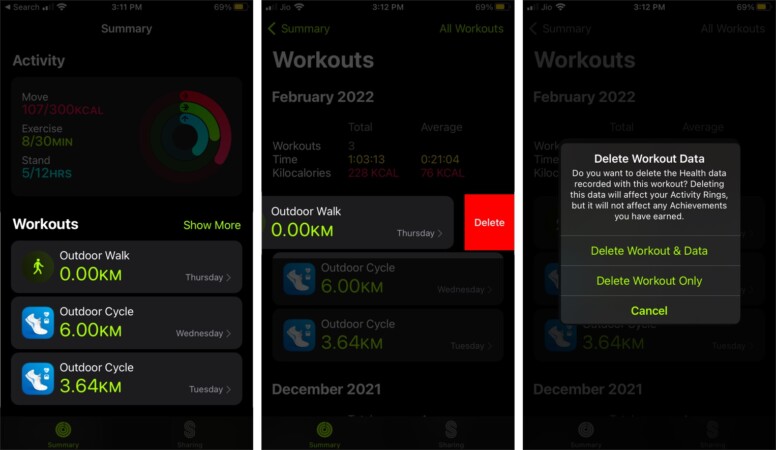
Noter: La liste comprend tous les entraînements, qu’ils soient enregistrés par votre montre, votre iPhone ou toute application tierce. Vous pouvez facilement les distinguer en cochant l’icône à côté. Par exemple, une icône de montre bleue signifie des entraînements enregistrés dans l’application d’entraînement intégrée.
Supprimer l’entraînement ou supprimer l’entraînement et les données
Comme indiqué ci-dessus, deux options vous seront proposées lors de la suppression d’un entraînement. Le réglage pratique vous permet de séparer une activité accidentellement enregistrée des séances d’entraînement ; laisse-moi expliquer.
Imaginez que vous avez eu une journée bien remplie et que vous avez marché un peu dans le bureau/la maison, et Apple Watch a détecté automatiquement la marche comme un entraînement. Désormais, lorsque vous sélectionnez Supprimer l’entraînement uniquement, les « étapes » sont supprimées de la liste d’entraînement, mais elles contribuent toujours aux anneaux d’activité. Propre, non ?
Supprimer un entraînement de l’application Santé sur iPhone
- Lancez le Santé application > Résumé.
- Faites défiler vers le bas et appuyez sur Afficher toutes les données de santé.
- Recherchez et appuyez sur Entraînements > Afficher toutes les données.
- Ici, balayez vers la gauche entraînement sélectionné.
- Robinet Supprimer.
- Sélectionnez l’une des options suivantes :
- Supprimer l’entraînement et les données – Supprime l’entraînement et les données associées
- Supprimer l’entraînement uniquement – Supprime l’entraînement uniquement
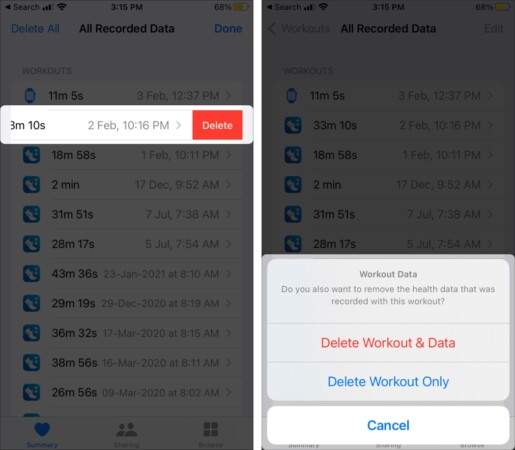
Se déconnecter
Voyez à quel point il était facile de supprimer une séance d’entraînement, et la meilleure partie est que vous pouvez choisir de supprimer tout ou seulement la séance d’entraînement. Parfois, j’ai l’impression qu’Apple pense à tout et ajoute des fonctionnalités dont nous ne savons même pas que nous avons besoin.
Mais il y a des moments où je ressens exactement le contraire et je pense, pourquoi Apple n’a-t-il pas réalisé cette petite chose ? Ressentez-vous des émotions aussi mitigées ? Partagez vos fonctionnalités préférées et les moins préférées avec nous dans la section des commentaires ci-dessous.